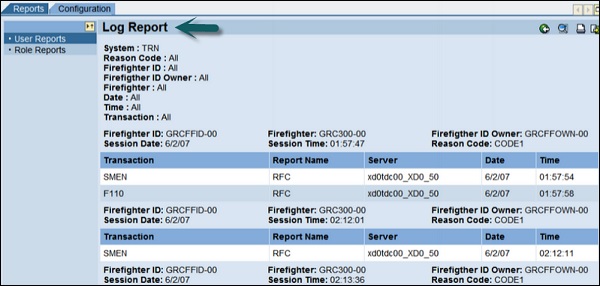SAP GRC - การใช้ Superuser
ตอนนี้ให้เราเข้าใจวิธีใช้ Superuser
คุณสามารถติดตั้งรหัสนักผจญเพลิงได้โดยทำตามขั้นตอนต่อไปนี้ -
Step 1 - สร้างรหัสนักผจญเพลิงสำหรับแต่ละพื้นที่กระบวนการทางธุรกิจ
Step 2 - กำหนดบทบาทและโปรไฟล์ที่จำเป็นเพื่อดำเนินงานดับเพลิง
คุณไม่ควรกำหนดโปรไฟล์ SAP_ALL
Step 3 - ใช้ T-Code - SU01

Step 4 - คลิก Create ปุ่มเพื่อสร้างผู้ใช้ใหม่

Step 5 - กำหนดบทบาทนักผจญเพลิงตามที่กล่าวไว้ข้างต้นให้กับรหัสผู้ใช้ -
กำหนดบทบาทนักผจญเพลิงให้กับ ID ผู้ใช้ที่เกี่ยวข้อง
กำหนดบทบาทผู้ดูแลระบบ / VIRSA / Z_VFAT_ADMINISTRATOR ให้กับผู้ดูแลระบบจัดการสิทธิ์ผู้ใช้ขั้นสูง
ผู้ใช้ผู้ดูแลระบบไม่ควรได้รับมอบหมายการดับเพลิงใด ๆ
กำหนดบทบาทมาตรฐาน / VIRSA / Z_VFAT_FIREFIGHTER ให้ -
- Firefighter ID - ผู้ใช้บริการที่ใช้ในการเข้าสู่ระบบ
- Firefighter user - ผู้ใช้มาตรฐานทำหน้าที่เป็นนักผจญเพลิงในกรณี
กำหนดบทบาทเจ้าของ ID / VIRSA / Z_VFAT_ID_OWNER ให้ -
เจ้าของ - รับผิดชอบในการพิจารณาว่าจะมอบหมายให้ใคร
ตัวควบคุม - รับการแจ้งเตือนเมื่อรหัสนักผจญเพลิงเป็นความรับผิดชอบของรหัสนักผจญเพลิงฉุกเฉินสำหรับพื้นที่ธุรกิจของเขาหรือเธอที่ใช้
Step 6 - ไปที่ Roles และเลือกบทบาทที่กล่าวถึงตามความต้องการ


Step 7 - สร้างปลายทาง RFC สำหรับการเปลี่ยนเป็นรหัสนักผจญเพลิงภายใน -
ชื่อ - ป้อนชื่อการเชื่อมต่อ RFC
ประเภทการเชื่อมต่อ - 3
ป้อนคำอธิบาย
(ไม่จำเป็นต้องใช้ชื่อผู้ใช้รหัสผ่านหรือข้อมูลการเข้าสู่ระบบอื่น ๆ )
ป้อนรหัสผ่านสำหรับ Firefighter ID แต่ละรหัสในตารางความปลอดภัย: รหัสผ่านจะถูกจัดเก็บเป็นค่าแฮชและไม่สามารถอ่านได้หลังจากผู้ดูแลระบบบันทึกค่า
Step 8 - ในการสร้างบันทึกนักผจญเพลิงคุณสามารถกำหนดเวลางานเบื้องหลังได้
ตั้งชื่องาน /VIRSA/ZVFATBAK ดังภาพหน้าจอต่อไปนี้ -

บันทึก Superuser
ให้เราเข้าใจขั้นตอนเหล่านี้สำหรับ Superuser Log
Step 1 - ใช้ T-Code - การทำธุรกรรม - / n / VIRSA / ZVFAT_V01

Step 2 - ตอนนี้คุณสามารถค้นหาบันทึกได้ในพื้นที่กล่องเครื่องมือ

Step 3 - คุณสามารถใช้ transaction code — SM37 เพื่อตรวจสอบบันทึกสำหรับผู้ใช้แต่ละคน

คุณยังสามารถใช้เว็บ GUI เพื่อเข้าถึงข้อมูลนักผจญเพลิงทั้งหมด ไปที่การควบคุมการเข้าถึง SAP GRC →การจัดการสิทธิ์ผู้ใช้ขั้นสูง
ดังนั้นจึงเป็นไปได้ที่จะเข้าถึงข้อมูลของการติดตั้งนักผจญเพลิงที่แตกต่างกันในระบบแบ็กเอนด์ SAP ที่แตกต่างกัน และit is not necessary to log on to each system anymore.